
Sjećate li se gdje ste bili prije nekoliko dana? Vjerojatno se ne sjećate, ali jeste li imali svoj mobitel, i ako imate Google karte, ovo je možda spremljeno u povijesti. Aplikacija obično bilježi najnovije lokacije, a sve uvijek uz dopuštenje korisnika.
Vjerojatno je registrirano, to se ne događa uvijek, ali najbolje je znati jeste li ga spremili u povijest lokacija. Google karte od 2015. dodaju funkcionalnost pod nazivom "Vaša vremenska traka", koja prikuplja ona mjesta i rute koje ste do tada posjećivali.
Povijest lokacija kombinira podatke sa slikama koje su spremile Google fotografije, prikazujući iste one koje su snimljene na tim stranicama. Nisu to uvijek fotografije, ali mogu ići ruku pod ruku, budući da obično snimamo screenshotove onih mjesta koja često posjećujemo na posredan način.
Kako provjeriti povijest lokacija
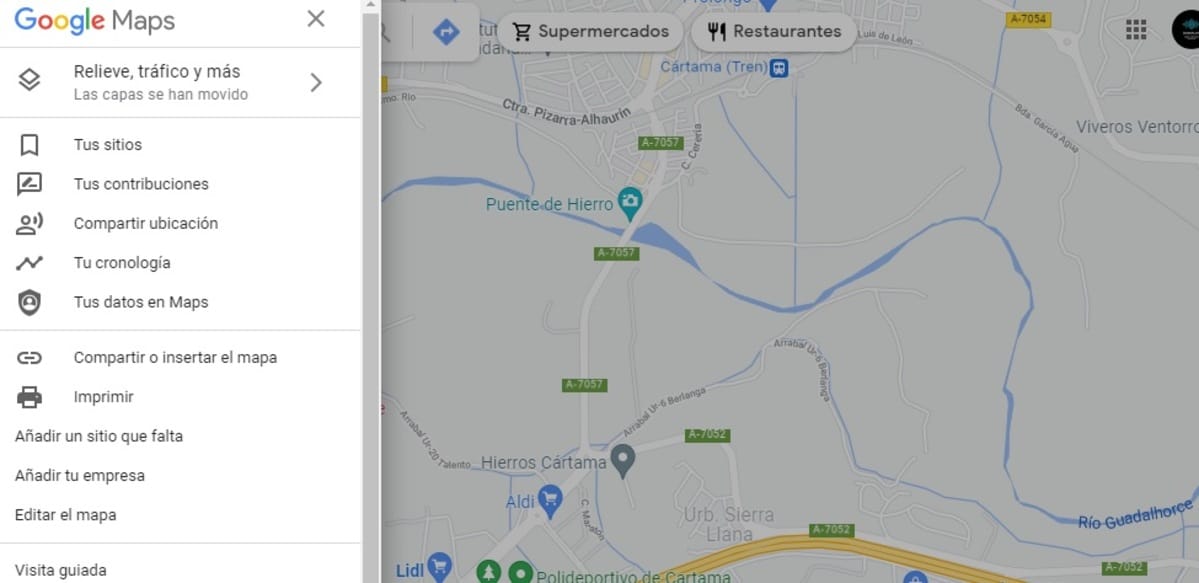
Od želje pogledajte izvješće o povijesti lokacije najbolje je pristupiti Google kartama, aplikaciju koju imamo u svakom terminalu, iako se to obično ne događa na Huawei telefonima. Trag obično ostavlja malo relevantnih informacija, koje se na kraju mogu izbrisati ako želite u bilo kojem trenutku.
Za pristup povijesti lokacija učinite sljedeće na svom Android uređaju:
- Pristupite početnom zaslonu Google karata, zatim kliknite na svoju profilnu sliku, nalazi se na vrhu
- Prikazuje se jedna od mnogih opcija koje se pojavljuju postavku "Vaša vremenska traka".kliknite na njega
- Kliknite na dan za koji želite imati informacije, na primjer jedan od onih dana koji su naznačeni
- Ako kliknete na određenu, prikazat će vam se karta, pokazujući mjesta na kojima ste bili, deplasman u cijelosti i trajanje svakog putovanja, što može varirati ovisno o udaljenosti
- Obično prikazuje slike ako ste to učinili na toj stranici, budući da će se nalaziti na posljednjoj točki na kojoj ste bili, ako to niste učinili, nećete imati ništa u vezi s zadnjim lokacijama na kojima ste bili
Povijest lokacija često je korisna ako želite i zapamtiti i otići na isto mjesto samo tako što ćete vidjeti cijelu rutu bez ponovnog traženja iste točke. Da biste ponovno vidjeli ovu, idite na Vašu vremensku traku i pričekajte da se učita, tada možete vidjeti informacije i vidjeti kako krenuti, počevši od točke u kojoj se nalazite.
Kako isključiti povijest lokacija
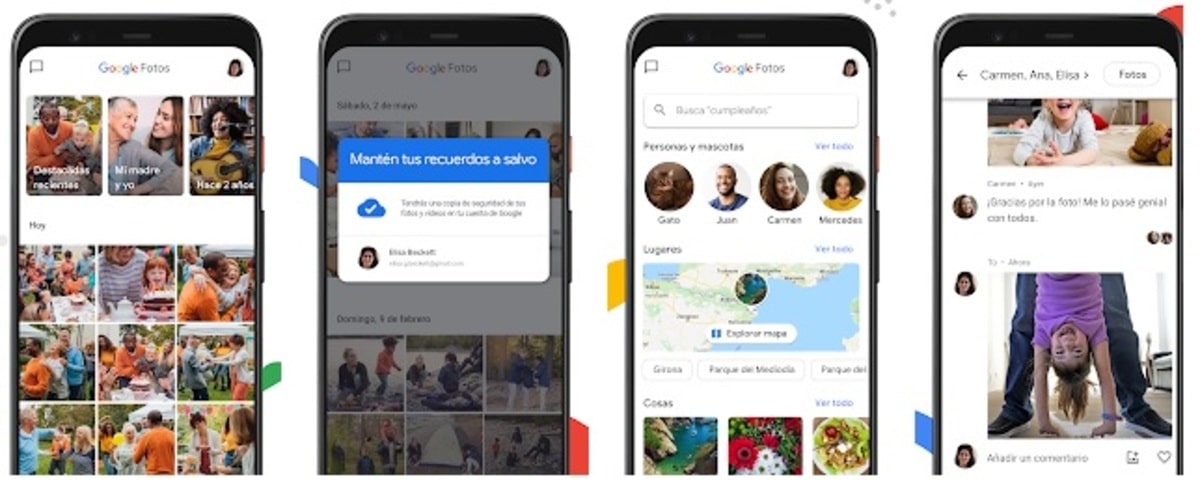
Iako vrlo korisna, povijest lokacija može se isključiti po želji, a ne stvaranje informacija putem aplikacije Google Maps. Mnogi su oni koji se žale da Google ima previše podataka od nas, pa maknite što više informacija s telefona, to bolje.
Ako deaktivirate kronologiju, nećete generirati više informacija, pa će Google Maps generirati najrelevantnije podatke, podatke o pristupu vašoj lokaciji kako biste saznali početnu točku. Kronologija nije nešto što se svima sviđa, tako da odlučite želite li ga pohraniti ili ne.
Da biste isključili povijest lokacija, učinite sljedeće:
- Otvorite aplikaciju Google karte na svom mobilnom uređaju
- Kliknite na sliku profila, dolazi gore desno
- Sada odaberite "Vaša vremenska traka"
- Kliknite bilo gdje na ikonu lokacije i dodirnite riječ "Upravljanje"
- Sada odaberite svoj Google račun koji ste odabrali na vašem mobilnom telefonu
- U postavkama kliknite na "Kontrole aktivnosti vašeg računa" i deaktivirajte ovu opciju, ona vam omogućuje spremanje svega što radite s aplikacijom
- Nakon što ste kliknuli na Pauziraj aplikaciju prestat će pohranjivati sve ostalo, pa ćete ga ponovno aktivirati ako želite ponovno vidjeti informacije u "Vaša vremenska traka"
Dodavanje bilješki na vremensku traku
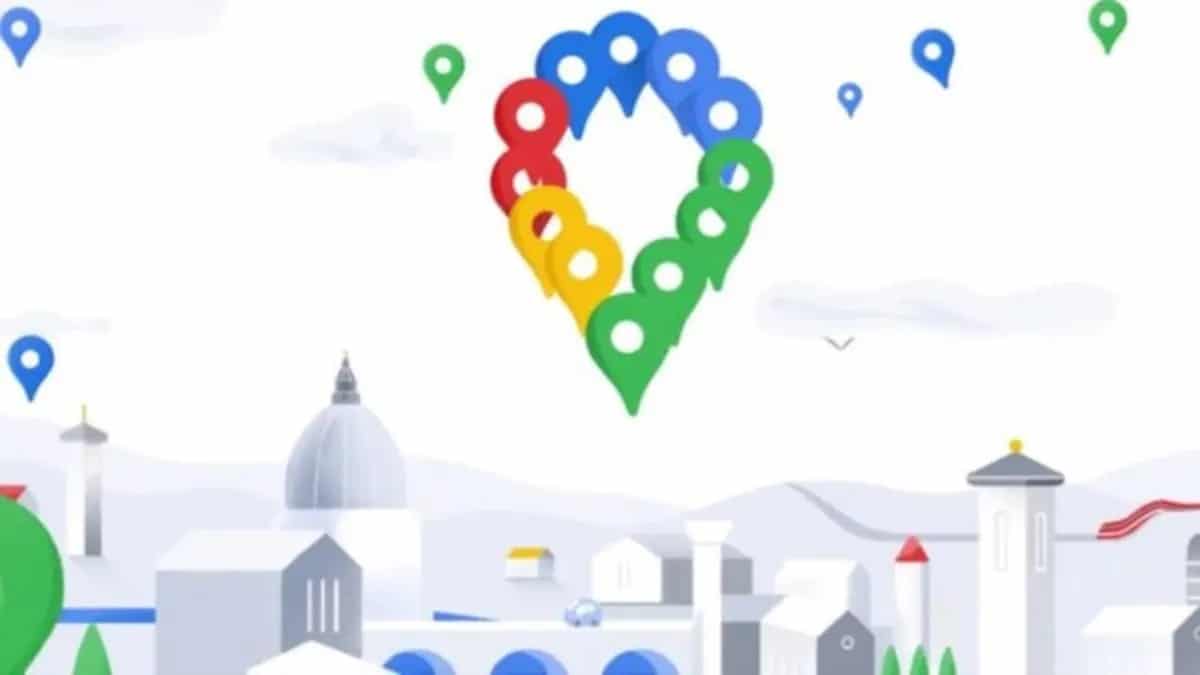
Nakon što ste znali kako upravljati i pauzirati kronologiju, korisnik može voditi bilješke o tome, sve na brz i jednostavan način. Možete napisati razlog zašto ste došli do točke, osim što ćete dodati detalje i što god želite, ovo će puno doprinijeti, ne isplati se znati datum i to je to, dokumentiranje će uvijek biti bolje.
Ako želite dodati bilješku, otvorite Google karte, kliknite na Vašu vremensku traku i iznad ćete vidjeti olovku, kliknite na nju i dodajte bilješku gdje želite na karti. Stavite zanimljive stvari, ako vam se svidjelo, s kim ste bili, kao i informacije koje su vam korisne na taj datum.
Bilješke će biti spremljene kako se to događa tijekom cijelog putovanja, tako da možete dodati sve bilješke koje želite, imat ćete prostora na pretek. Ako je za rođendan, označite ga kao poseban dan i ime osobe, među ostalim detaljima koji vam ipak idu na ruku.
Izbriši povijest lokacija
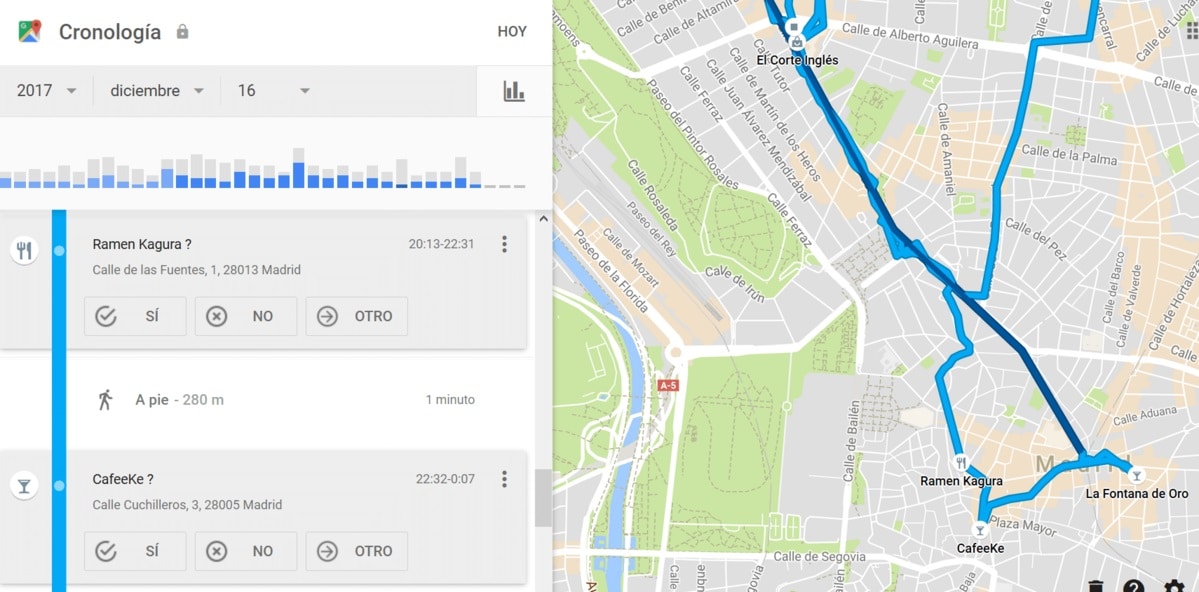
Ako, naprotiv, namjeravate izbrisati sve pohranjene podatke do sada je najbolje da to izbrišeš, točka. Ovo će izbrisati sve ako želite ili u dijelovima, bez povratka, pa razmislite o tome kad to radite ako smatrate da su informacije vrijedne.
Kronologija Google Maps obično je ponekad ključna, ali nije uvijek, rute se mogu raditi ponovno, tako da ono što je pohranjeno ne može uvijek biti pozitivno. Dakle, ako želite izbrisati povijest lokacija, učinite sljedeće na svom telefonu:
- Pristupite aplikaciji Google karte
- Kao i prije, pristupite profilnoj slici koja se nalazi na vrhu
- Kliknite na "Vaša vremenska traka" za unos podataka ukupno pohranjeno do sada
- Kliknite na izbornik, a zatim na Postavke
- To će vam dati dvije opcije, prvi je brisanje povijesti lokacija potpuno, drugi je brisanje razdoblja, za to morate odabrati to razdoblje
Eliminacijom razdoblja i dalje ćete imati dio, budući da niste eliminirali sve, koji je učinkovit da ne izgubi staru povijest. Google Maps obično pohranjuje sve, sve dok ga je korisnik aktivirao, što je obično aktivirano prema zadanim postavkama kako bi se pohranio svaki poduzeti korak.